萬盛學電腦網 >> 電腦入門 >> Excel2003/2007如何中刪除重復數據、重復行
Excel2003/2007如何中刪除重復數據、重復行
Excel2003刪除重復數據和重復行方法:
第1種情況:重復行的內容完全一致
如下圖所示,第2行和第4行的內容完全相同:

操作方法:
選中表中的所有記錄(注意,此時應將每列的標題行也選擇上,否則篩選完的數據表中將不再包含有該標題行),執行“數據”菜單→“篩選→高級篩選”命令;在彈出的“高級篩選”對話框中選擇“將篩選結果復制到其他位置”一項,並點擊“復制到”選擇框後面的范圍按鈕來選擇一塊區域以存放篩選後的數據(注意:此處千萬不要與原數據所處的單元格相重合,否則數據表將會混亂),最後,勾選“選擇不重復的記錄”復選框後,點擊“確定”按鈕即可。
詳細操作如下動畫所示:
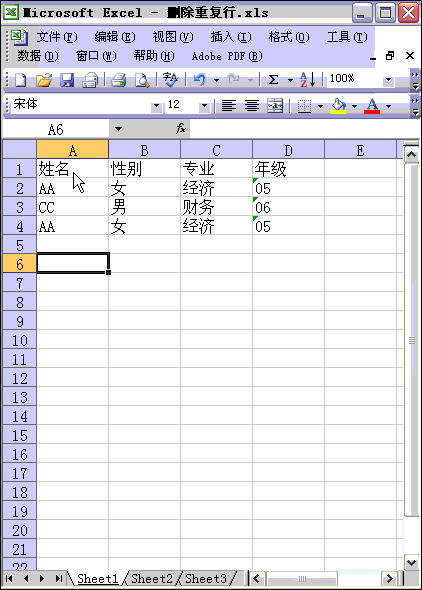
第2種情況:行與行中,某列內容重復,其他列內容可能不一致
此時我們希望以某列為條件,找出重復的內容,把其所在的整行刪除。如下圖所示:
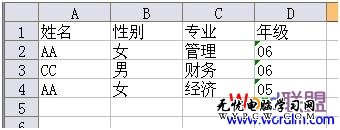
我們只需要A列(即:姓名列)沒有重復。
操作方法:
1、添加新列E,輸入數字等差序列(如1、2、3……),拖動手動柄就可以。
2、將全表按A列排序。
3、在F2輸入公式: =IF(A2=A1,"重復","") 拖動手動柄,將公式向下復制到相應行。
4、全選表,“數據→自動篩選”,選定F列“(空白)”,這樣就篩選出沒有重復的數據了。
5、復制篩選後的表,把表黏貼到另外的工作表中。
6、將全表按E列排序,恢復數據原始順序,然後把E列刪除。
Excel2007刪除重復行和重復數據方法:
如今在Excel2007裡面刪除重復數據就是件非常簡單的事情了,直接有“刪除重復項”功能。
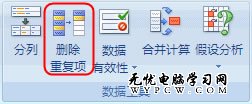
選擇“數據”選項卡,再點擊“排序與篩選”區中的“刪除重復項”按鈕即可。



